Vad är Windows Installer Patch (.MSP)-filer? Kan du ta bort dem?
Windows Installer Patch-filer (.MSP)(Windows Installer Patch (.MSP)) på Windows 10 finns under C:\Windows\Installer\$PatchCache$ . I det här inlägget kommer vi att försöka förklara vad som är Windows Installer Patch -filer ( .MSP ), samt ge kortfattade instruktioner om hur du tar bort dessa filer från din Windows 10-dator.
Operativsystemet Windows 10 , precis som alla andra liknande plattformar, får regelbundna uppdateringar(receives regular Updates) . Dessa uppdateringar är avsedda att lösa rapporterade buggar och programvarurelaterade problem för att förbättra den övergripande användarupplevelsen. Beroende på varje uppdatering och dess betydelse, bland olika buggfixar, inkluderar dessa patchar nya funktioner, systemappar och till och med nya funktioner eller säkerhetsförbättringar.
Efter att en Windows - patch har installerats på din Windows 10-dator, cachelagras patchfilen och andra relaterade paket i en dedikerad mapp.
Vad är Windows Installer Patch ( .MSP )-filer
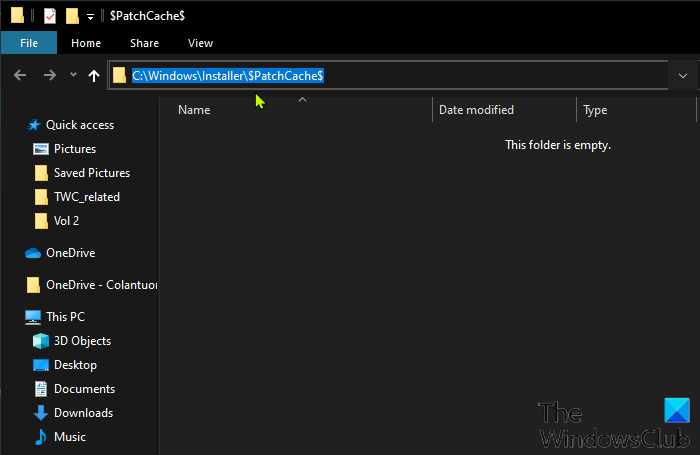
Efter din Windows 10-dator Windows patch , cachelagras patchfilen tillsammans med andra filer relaterade till installationen i den dolda systemkatalogen som visas nedan
C:\Windows\Installer\$PatchCache$
Filerna i denna cache används huvudsakligen för att rulla tillbaka systemet när en patch avinstalleras. Med tiden kan denna lagringsplats bli ganska stor, och om du har en dator på ditt kontor/jobb, företag, hem eller skola med en hårddisk som snabbt fylls på, kan rensning av cacheminnet frigöra gigabyte utrymme som kan användas för företag dokument som kontrakt, fakturor, utvärderingar av anställda eller kopior av affärsbrev samt andra icke-affärshandlingar/filer.
Även om det egentligen inte rekommenderas att ta bort viktiga installationskataloger, kan cachemappen som lagrar installationspatchfilerna tas bort på ett säkert sätt från din Windows 10-dator. Fortsätt nedan för att lära dig hur du säkert kan ta bort Windows Installer Patch-filer (.MSP)(Windows Installer Patch (.MSP) files) från din enhet.
Hur man tar bort Windows Installer Patch -filer ( .MSP ) .
Du måste vara inloggad som administratör på din Windows 10-enhet för att kunna ta bort Windows Installer Patch-filer (.MSP)(Windows Installer Patch (.MSP) files) .
För att manuellt ta bort/ta bort Windows Installer Patch-filer (.MSP)(Windows Installer Patch (.MSP) files) gör du följande:
- När du är inloggad på din PC trycker du på Windows key + R för att starta dialogrutan Kör.
- I dialogrutan Kör skriver du cmd(cmd) och trycker på Enter för att öppna kommandotolken(open Command Prompt) .
- I CMD- fönstret, kopiera och klistra in kommandot nedan och tryck på Enter .
rmdir /q /s %WINDIR%\Installer\$PatchCache$
That’s it!När kommandot körs kommer Windows Installer Patch-filerna (.MSP)(Windows Installer Patch (.MSP) files) nuked från din Windows 10-dator.
Läs(Read) : Så här rensar du oanvända .MSI- och .MSP-filer från Windows Installer-mapp(How to clean up unused .MSI and .MSP Files from Windows Installer folder) .
ytterligare information
Tänk(Bear) på följande viktiga information:
- Endast filer i C:\Windows\Installer\$PatchCache$ , kallad baslinjecache(baseline cache) , är säkra att radera. Ta INTE(Do NOT) under några omständigheter bort något från Windows Installer-cachemappen som finns på C:\Windows\Installer ; att göra det kan orsaka allvarliga problem i framtiden som kräver en ominstallation av operativsystemet eller någon viktig programvara.
- Även om det är säkert att rensa baslinjecachen, om du någonsin vill avinstallera en patch i framtiden, måste du ladda ner den specifika patchens installationsfil. Av denna anledning bör du överväga att säkerhetskopiera din baslinjecache till en extern hårddisk innan du rensar den.
Den sista anmärkningen, om ditt mål bara är att frigöra diskutrymme, överväg att köra verktyget Diskrensning(running the Disk Cleanup utility) innan du rensar baslinjecachen.
Related posts
Rensa upp oanvända .MSI- och .MSP-filer från mappen Windows Installer
Vad är Windows.edb-filen i Windows 11/10
Vad är en PLS fil? Hur skapar man en PLS-fil i Windows 11/10?
Vad är en PPS fil? Hur konverterar man PPS till PDF i Windows 11/10?
Hur man öppnar .aspx-filer på Windows 10-dator
Hur man byter namn på filer eller mappar i Windows 11/10
Hur man gör en fil eller mapp dold eller skrivskyddad i Windows 11/10
Öppna .hlp-filer med WinHlp32.exe; Konvertera HLP till CHM i Windows 11/10
Hur man återställer NTFS-filbehörigheter i Windows 10
Vad är en DST fil? Hur öppnar man en DST-fil i Windows 11/10?
Vad är twain_32.dll i Windows? Är det ett virus?
Hur man defragmenterar hårddisk med batchfil i Windows 11/10
Bästa gratis programvara för filkomprimering för Windows 11/10
Vad är en LIT fil? Hur konverterar man LIT till EPUB eller MOBI i Windows?
Hur man tar bort tomma 0-byte-filer i Windows 11/10
Skräpfiler i Windows 11/10: Vad kan du radera säkert?
RegDllView låter dig se alla registrerade DLL-filer på Windows-datorn
Filen eller mappen finns inte, det går inte att flytta eller byta namn i Windows
Hur man överför filer från gammal hårddisk till en ny Windows-dator
Vad är en GPX fil? Hur öppnar och visar GPX-filer i Windows 10?
